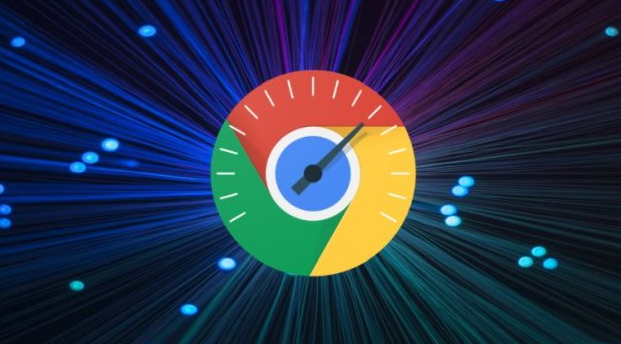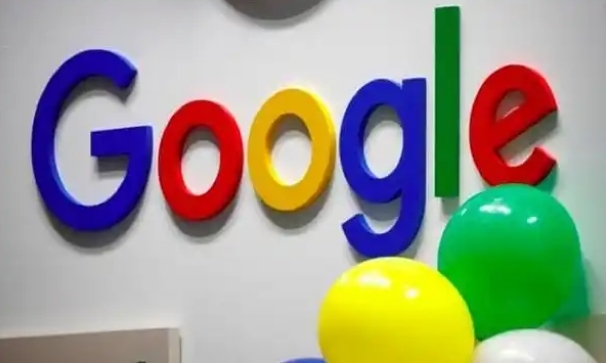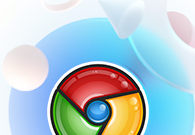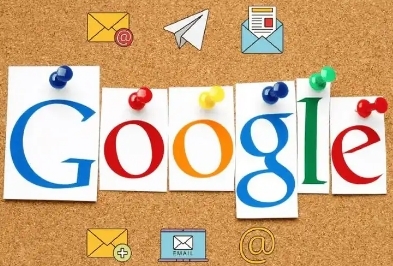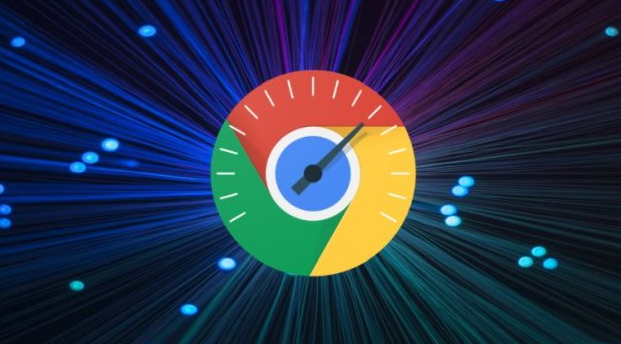
以下是关于Chrome浏览器部分文件下载后变成空白文档的原因及解决方法的内容:
1. 网络问题:网络不稳定或中断可能导致文件下载不完整,从而使文件无法正常打开,显示为空白文档。可尝试刷新页面,按F5键或点击浏览器右上角的刷新按钮,重新加载下载页面。若使用Wi-Fi,可尝试靠近路由器以增强信号,或者切换到移动数据网络,反之亦然,以排除网络问题导致的下载异常。
2.
浏览器缓存和Cookie问题:浏览器缓存中可能存储了损坏或过期的数据,影响了文件的正常显示。可点击右上角的三个点图标,选择“更多工具”,然后点击“清除浏览数据”。在弹出的窗口中,选择
清除缓存的数据范围,如“全部时间”,同时勾选“Cookie及其他站点数据”,然后点击“清除数据”按钮。
3. 下载链接问题:下载链接本身可能存在错误,导致下载的文件不完整或损坏。可以复制下载链接并在新的浏览器标签页中粘贴打开,看是否能够正常跳转到下载页。若链接有问题,需重新获取正确的下载链接。
4. 浏览器设置问题:浏览器的某些设置可能会影响文件的下载和显示。例如,检查是否启用了
代理服务器设置,如果不需要代理,可以尝试关闭该设置;同时,检查下载位置的设置是否正确,确保浏览器有权限访问指定的下载文件夹。
5. 浏览器插件冲突:某些浏览器插件可能与下载功能产生冲突,导致文件下载后出现问题。可尝试禁用或卸载最近安装的可疑插件,然后重新加载下载页面,观察是否能正常显示。
6. 文件本身问题:如果文件本身损坏或不完整,也会导致在Chrome中打开时出现空白页。可以尝试使用其他软件打开该文件,或者从其他来源重新下载该文件。